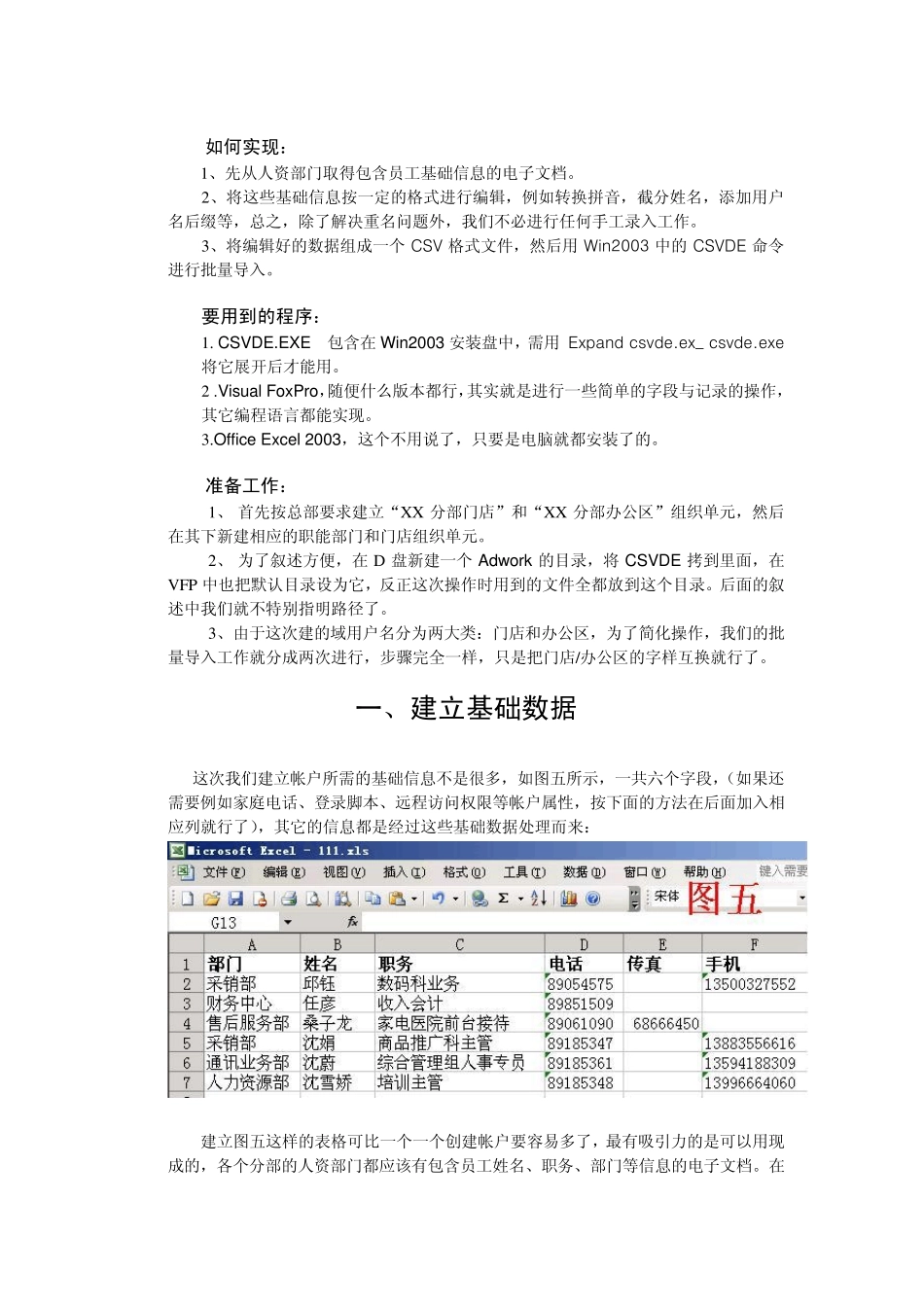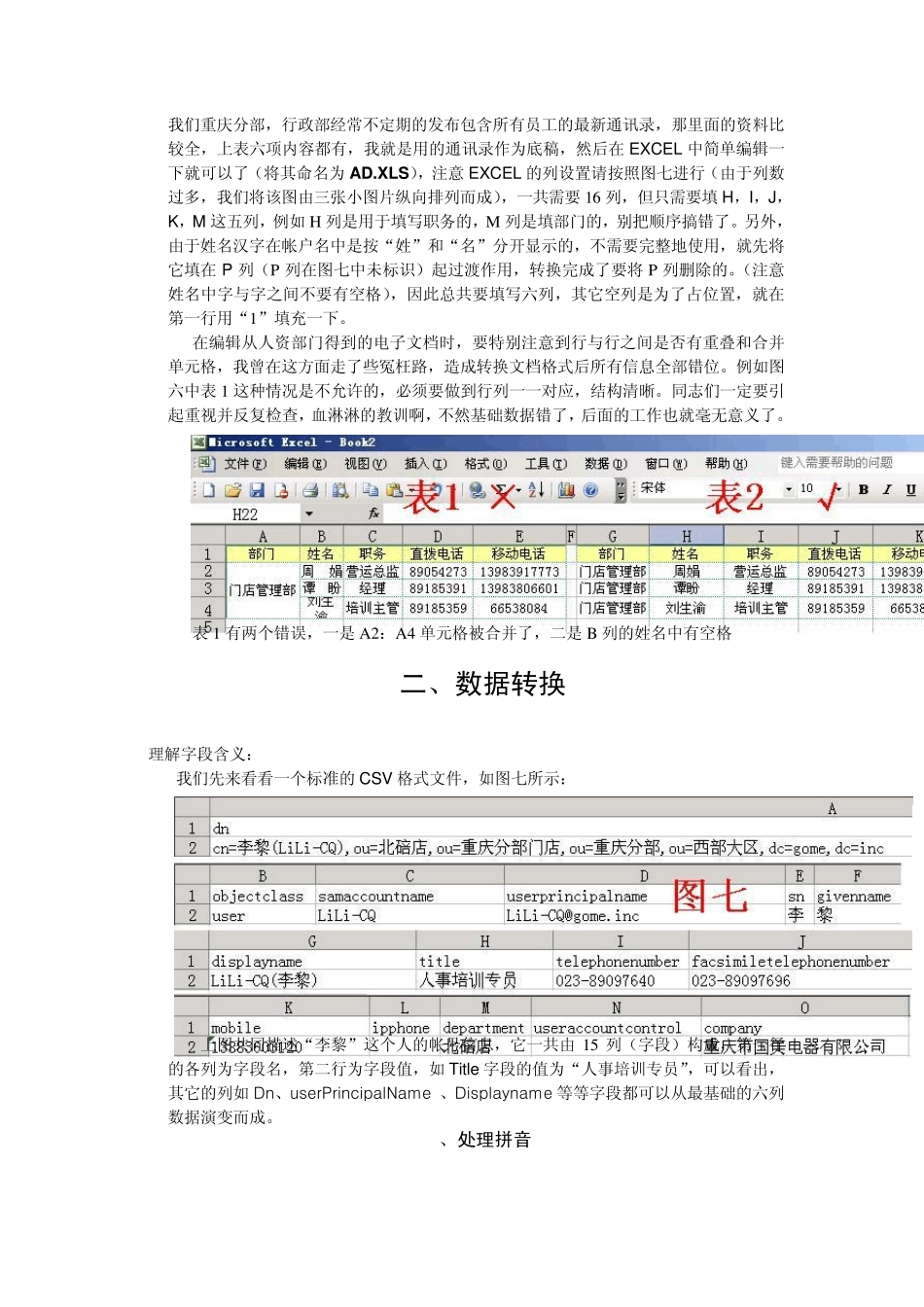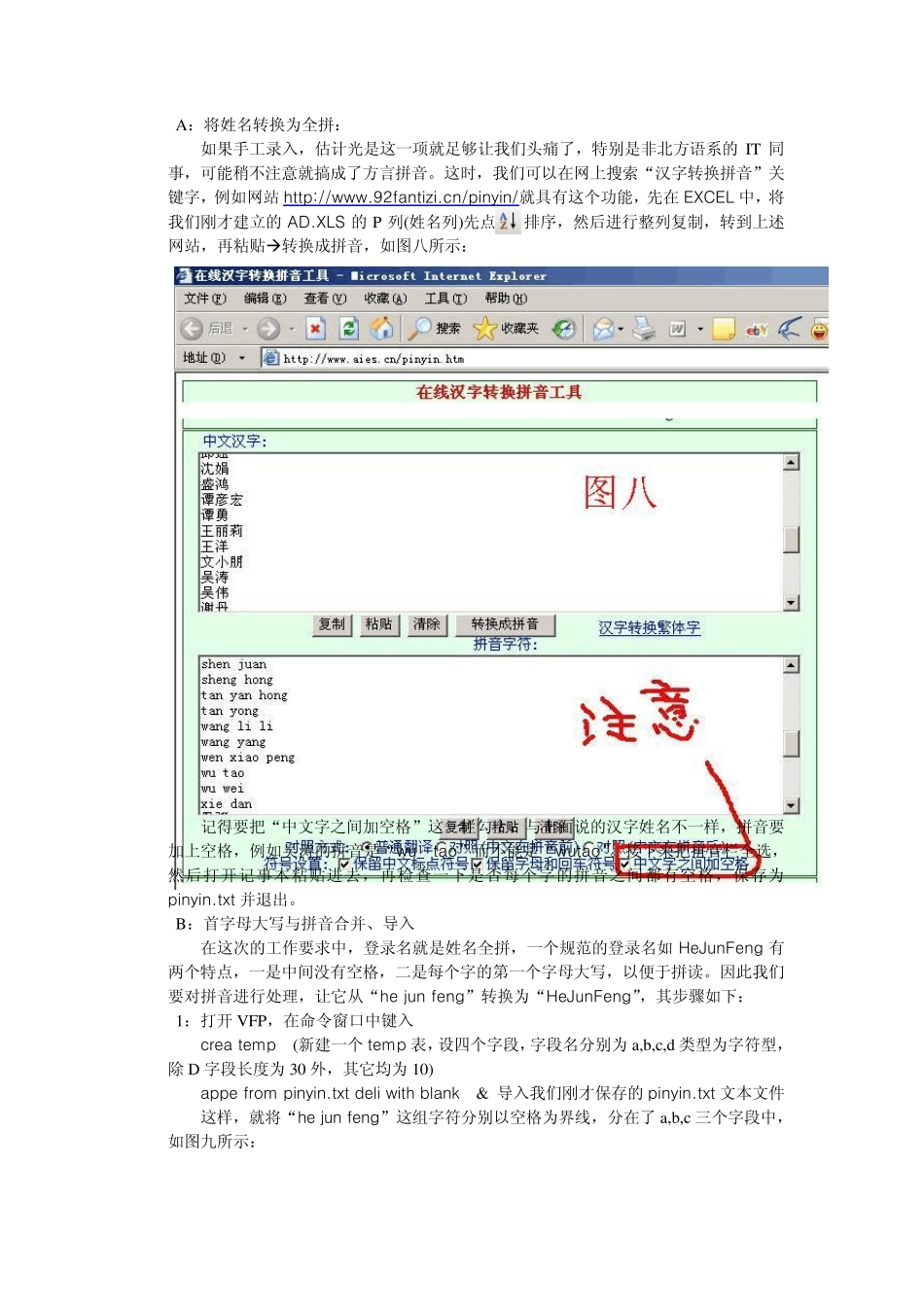如何实现: 1、先从人资部门取得包含员工基础信息的电子文档。 2、将这些基础信息按一定的格式进行编辑,例如转换拼音,截分姓名,添加用户名后缀等,总之,除了解决重名问题外,我们不必进行任何手工录入工作。 3、将编辑好的数据组成一个CSV 格式文件,然后用Win2003 中的CSVDE 命令进行批量导入。 要用到的程序: 1. CSVDE.EXE 包含在Win2003 安装盘中,需用 Expand csvde.ex_ csvde.exe 将它展开后才能用。 2 .Visual FoxPro,随便什么版本都行,其实就是进行一些简单的字段与记录的操作,其它编程语言都能实现。 3.Office Excel 2003,这个不用说了,只要是电脑就都安装了的。 准备工作: 1、 首先按总部要求建立“X X 分部门店”和“X X 分部办公区”组织单元,然后在其下新建相应的职能部门和门店组织单元。 2、 为了叙述方便,在D 盘新建一个Adwork 的目录,将CSVDE 拷到里面,在V FP 中也把默认目录设为它,反正这次操作时用到的文件全都放到这个目录。后面的叙述中我们就不特别指明路径了。 3、由于这次建的域用户名分为两大类:门店和办公区,为了简化操作,我们的批量导入工作就分成两次进行,步骤完全一样,只是把门店/办公区的字样互换就行了。 一、建立基础数据 这次我们建立帐户所需的基础信息不是很多,如图五所示,一共六个字段,(如果还需要例如家庭电话、登录脚本、远程访问权限等帐户属性,按下面的方法在后面加入相应列就行了),其它的信息都是经过这些基础数据处理而来: 建立图五这样的表格可比一个一个创建帐户要容易多了,最有吸引力的是可以用现成的,各个分部的人资部门都应该有包含员工姓名、职务、部门等信息的电子文档。在我们重庆分部,行政部经常不定期的发布包含所有员工的最新通讯录,那里面的资料比较全,上表六项内容都有,我就是用的通讯录作为底稿,然后在EXCEL 中简单编辑一下就可以了(将其命名为AD.XLS),注意EXCEL 的列设置请按照图七进行(由于列数过多,我们将该图由三张小图片纵向排列而成),一共需要16 列,但只需要填H,I,J,K,M 这五列,例如H 列是用于填写职务的,M 列是填部门的,别把顺序搞错了。另外,由于姓名汉字在帐户名中是按“姓”和“名”分开显示的,不需要完整地使用,就先将它填在P 列(P列在图七中未标识)起过渡作用,转换完成了要将P列删除的。(注意姓名中字与字之间不要有空格),因此总共要填写六列,其它空列是为了占...